
یک کد خطا نمایش داده میشود
چنانچه نتوان چاپ کرد، دادههای اسکن شده یا فاکس ارسال یا دریافت نشوند، یا هر خطای دیگری رخ دهد، کد خطایی (عددی سهرقمی با "#" در ابتدا) در گزارش کار نمایش داده میشود.
|
گزارش
|
گزارش کار
|
|
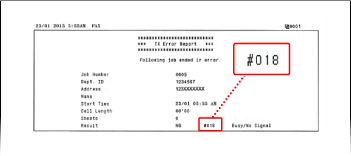
|
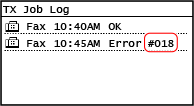
|
کد خطا را از لیست پایین انتخاب و نحوه عیبیابی مشکل را بررسی کنید.
#801 تا #899
#801 #802 #804 #806 #809 #810 #813 #818 #819 #820 #821 #827 #829 #839 #841 #844 #846 #852 #853 #861 #863
#801 #802 #804 #806 #809 #810 #813 #818 #819 #820 #821 #827 #829 #839 #841 #844 #846 #852 #853 #861 #863

|
|
اگر مشکل حتی پس از انجام روشهای عیبیابی همچنان باقی ماند، با نمایندگی فروش یا نماینده خدمات محل خود تماس بگیرید. اگر مشکل ادامه داشت
|
#001
سند اصلی در تغذیهکننده گیر کرده است.
سند اصلی گیرکرده را خارج کنید.
#003
حجم دادهها برای ارسال یا دریافت فاکس زیاد است.
نسخه اصلی را بخشبندی کنید یا وضوح را کاهش دهید.
|
ارسال فاکس امکانپذیر نیست
هنگام ارسال یک سند اصلی با صفحات بسیار زیاد، سند اصلی را تقسیم و ارسال کنید.
هنگام اسکن کردن سند اصلی، وضوح را به وضوح پایینتری تغییر دهید.
|
||
|
امکان دریافت فاکس وجود ندارد
از فرستنده بخواهید نسخه اصلی را بخشبندی کند یا وضوح را کاهش دهد و دوباره فاکس را ارسال کند.
|
#005
هیچ پاسخی از دستگاه طرف مقابل در این محدوده زمانی دریافت نشد.
آیا مقصد خارج از کشوری تعیین کردید؟
ممکن است نتوانسته باشید بهصورت صحیح به مقصد وصل شوید. پس از وارد کردن شماره دسترسی بینالمللی یا کد کشور، قبل از ارسال فاکس، زمان انتظار (توقف) را وارد کنید یا سرعت شروع ارتباط را کاهش دهید. به مقصد بینالمللی نمیتوان فاکس ارسال کرد
آیا دستگاه طرف مقابل آماده دریافت فاکس است؟
ممکن است دستگاه طرف مقابل روشن نباشد یا حالت RX بهصورت دستی پیکربندی نشده باشد. از طرف مقابل بخواهید این موارد را بررسی کند.
#012
کاغذ دستگاه دریافتکننده تمام شده است (کاغذ چاپ).
از طرف مقابل بخواهید کاغذ بیشتری درون دستگاه بگذارد.
از طرف مقابل بخواهید کاغذ بیشتری درون دستگاه بگذارد.
#018
از دستگاه طرف مقابل به دلیل اشغال بودن خط یا دلیل دیگری پاسخی دریافت نشد.
آیا مقصد خارج از کشوری تعیین کردید؟
ممکن است نتوانسته باشید بهصورت صحیح به مقصد وصل شوید. پس از وارد کردن شماره دسترسی بینالمللی یا کد کشور، قبل از ارسال فاکس، زمان انتظار (توقف) را وارد کنید یا سرعت شروع ارتباط را کاهش دهید. به مقصد بینالمللی نمیتوان فاکس ارسال کرد
آیا دستگاه طرف مقابل آماده دریافت فاکس است؟
ممکن است دستگاه طرف مقابل روشن نباشد یا حالت RX بهصورت دستی پیکربندی نشده باشد. از طرف مقابل بخواهید این موارد را بررسی کند.
#022
ارسال فاکس از رایانه محدود شده است. از طرف دیگر، مقصد مشخص شده بهعنوان مقصد ارسال ممکن است از دفترچه آدرس حذف شده باشد.
برای لغو محدودیت ارسال فاکس از رایانه، تنظیمات [Fax TX Settings] را تغییر دهید.
|
در حالت مدیر سیستم به Remote UI (واسطه کاربر از راه دور) وارد شوید
 [Settings/Registration] [Settings/Registration]  [TX Settings] [TX Settings]  [Fax TX Settings] [Fax TX Settings]  [Edit] [Edit]  کادر انتخاب [Allow Fax Driver TX] کادر انتخاب [Allow Fax Driver TX]  [OK] را انتخاب کنید [OK] را انتخاب کنید |
در پنل کنترل، [Menu] را در صفحه [Home] انتخاب، و سپس برای تغییر تنظیمات، [Function Settings] را انتخاب کنید. [Allow Fax Driver TX]
مقصد ارسال را در دفترچه آدرس ثبت کنید.
فاکس ارسال نشده در حافظه ذخیره شده است یا خیر؟
اگر فاکس در حافظه ذخیره شده باشد، میتوانید دوباره آن را ارسال کنید. بررسی فاکسهایی که بازارسال نشدهاند
#037
فاکس بهدلیل حافظه ناکافی یا تجاوز از حداکثر تعداد مقصدها، ارسال نشد. همچنین، بهدلیل اندازه فایل نمیتوان چاپ کرد.
در صورتی که دادهای در انتظار چاپ یا ارسال از طریق فاکس است، تا اتمام پردازش آن صبر کنید.
در صورتی که دادهای در انتظار چاپ یا ارسال از طریق فاکس است، تا اتمام پردازش آن صبر کنید.
اطلاعات دریافتی ذخیرهشده در حافظه را بررسی کنید.
در صورت نیاز، آنها را چاپ یا بازارسال کنید و هرگونه داده غیرضروری را حذف کنید.
مشاهده و چاپ فاکسهای ذخیره شده در حافظه
بررسی فاکسهایی که بازارسال نشدهاند
مشاهده و چاپ فاکسهای ذخیره شده در حافظه
بررسی فاکسهایی که بازارسال نشدهاند
هنگام ارسال فاکس، سند اصلی را تقسیم کنید یا وضوح را پایین بیاورید.
هنگام ارسال یک سند اصلی با صفحات بسیار زیاد، سند اصلی را تقسیم و ارسال کنید.
هنگام اسکن کردن سند اصلی، وضوح را به وضوح پایینتری تغییر دهید.
|
صفحه [Home] در پنل کنترل
 [Fax] [Fax]  [Resolution] [Resolution]  وضوح را انتخاب کنید. وضوح را انتخاب کنید. |
هنگام ارسال فاکس از طریق Windows، آیا میخواهید آن را به چند مقصد ارسال کنید؟
ارسال فاکس ممکن است بهدلیل تجاوز از حداکثر تعداد مقصدها در یک زمان مشخص با ناموفق باشد.
از روش زیر برای تغییر تنظیمات درایور فاکس و افزایش تعداد مقصدهایی که میتوان در یک زمان مشخص به آنها ارسال کرد، استفاده کنید.
از روش زیر برای تغییر تنظیمات درایور فاکس و افزایش تعداد مقصدهایی که میتوان در یک زمان مشخص به آنها ارسال کرد، استفاده کنید.
|
1
|
با استفاده از حساب سرپرست وارد رایانه شوید.
|
|
2
|
[
 [ [ [دستگاه ها] [دستگاه ها]  روی [چاپگرها و اسکنرها] کلیک کنید روی [چاپگرها و اسکنرها] کلیک کنیدصفحه [چاپگرها و اسکنرها] نمایش داده میشود.
|
|
3
|
درایور فاکس دستگاه را نتخاب کنید
 [Manage] [Manage]  روی [ویژگی های چاپگر] کلیک کنید روی [ویژگی های چاپگر] کلیک کنیدصفحه مشخصات درایور فاکس نمایش داده میشود.
|
|
4
|
در زبانه [Device Settings] ، کادر انتخاب [Set the number of destinations that can be specified at once to 2000] را علامت بزنید.
|
|
5
|
روی [OK] کلیک کنید.
|
هنگام چاپ، اندازه فایل را کاهش دهید یا فایل را تقسیم کنید.
با بهینهسازی فایل آن را کوچکتر کنید یا فایل را تقسیم و سپس چاپ کنید.
#099
کار لغو شد.
این مورد بیانگر عیب دستگاه نیست. در صورت لزوم، عملیات را دوباره انجام دهید.
این مورد بیانگر عیب دستگاه نیست. در صورت لزوم، عملیات را دوباره انجام دهید.
#703
دستگاه بهاندازه کافی حافظه آزاد ندارد.
آیا داده دیگری در حال ارسال است؟
قبل از ارسال مجدد منتظر بمانید تا ارسال کامل شود.
نسخهای که ارسال میکنید صفحات زیادی دارد؟
نسخه اصلی را بخشبندی و ارسال کنید.
فاکسهای دریافتی ذخیره شده در حافظه را بررسی کنید.
در صورت نیاز، آنها را چاپ یا بازارسال کنید و هرگونه فاکس غیرضروری را حذف کنید. مشاهده و چاپ فاکسهای ذخیره شده در حافظه
دستگاه را دوباره راهاندازی کنید، و سپس مجدداً دادهها را ارسال یا ذخیره کنید.
#752
نام سرور SMTP/POP3 بهدرستی پیکربندی نشده یا دستگاه به شبکه متصل نشده است.
نام سرور SMTP یا POP3 را به شکل صحیح پیکربندی کنید.
وضعیت و تنظیمات شبکه را بررسی کنید.
اگر دستگاه به شبکهای وصل نیست، تنظیمات شبکه را مجدداً پیکربندی کنید.
بررسی وضعیت شبکه و تنظیمات
تنظیم شبکه
بررسی وضعیت شبکه و تنظیمات
تنظیم شبکه
#753
به دلیل قطع اتصال کابل اترنت، امکان اتصال دستگاه به شبکه وجود نداشت.
بررسی کنید کابل اترنت بهدرستی وصل شده باشد.
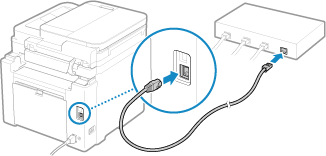
#755
TCP/IP بهدرستی پیکربندی نشده است، یا بهدلیل تنظیم زمان انتظار قبل از اتصال، دستگاه قادر به اتصال به شبکه نیست.
وضعیت و تنظیمات شبکه را بررسی کنید.
اگر دستگاه به شبکهای وصل نیست، تنظیمات شبکه را مجدداً پیکربندی کنید.
بررسی وضعیت شبکه و تنظیمات
تنظیم شبکه
بررسی وضعیت شبکه و تنظیمات
تنظیم شبکه
آیا زمان انتظار قبل از اتصال تنظیم شده است؟
تنظیم بودن زمان انتظار را بررسی کنید.
|
در "حالت مدیر سیستم" به Remote UI (واسطه کاربر از راه دور) وارد شوید
 [Settings/Registration] [Settings/Registration]  [Network Settings] [Network Settings]  [Waiting Time for Connection at Startup] [Waiting Time for Connection at Startup] |
در پنل کنترل، [Menu] را در صفحه [Home] انتخاب کنید، و سپس برای مشاهده اطلاعات، [Preferences] را انتخاب کنید. [Waiting Time for Connection at Startup]
اگر زمان انتظار تعریف شده باشد، پس از روشن شدن دستگاه بلافاصله اتصال برقرار نمیشود. پس از طی شدن زمان انتظار ارسال آغاز میشود.
برای تغییر زمان انتظار، روی گزینه [Edit] در بالا صفحه [Waiting Time for Connection at Startup] کلیک کرده، زمان انتظار را وارد و سپس روی [OK] کلیک کنید.
#766
گواهی منقضی شده است.
گواهی را تعویض کنید یا از یک گواهی منقضی نشده استفاده کنید.
آیا تاریخ و زمان فعلی دستگاه درست هستند؟
تنظیمات تاریخ و زمان را بررسی کنید. اگر تنظیمات درست نیست، منطقه زمانی را تنظیم و سپس تاریخ و زمان را تعیین کنید. تنظیم تاریخ و زمان
#801 کد خطای "#801" نمایش داده میشود
دستگاه نمیتواند به سرور SMTP وصل شود یا اطلاعات سرور SMTP یا پوشه مشترک بهصورت صحیح تنظیم نشده است.
وضعیت و تنظیمات شبکه را بررسی کنید.
اگر دستگاه به شبکهای وصل نیست، تنظیمات شبکه را مجدداً پیکربندی کنید.
بررسی وضعیت شبکه و تنظیمات
تنظیم شبکه
بررسی وضعیت شبکه و تنظیمات
تنظیم شبکه
اطلاعات سرور SMTP یا پوشه مشترک را بهدرستی وارد کنید.
هنگام ارسال ایمیل
اطلاعات صحیح سرور SMTP را تنظیم کنید. پیکربندی اطلاعات دقیق سرور ایمیل (Remote UI (واسطه کاربر از راه دور))
هنگام ذخیره در پوشه مشترک
از Remote UI (واسطه کاربر از راه دور) برای نمایش دفترچه آدرس استفاده کنید، روی مقصد مناسب کلیک و اطلاعات پوشه مشترک را بهصورت صحیح تنظیم کنید. ثبت مقصد در دفترچه آدرس (Remote UI)
هنگام ارسال ایمیل، وضعیت سرور SMTP را بررسی کنید.
اگر از جانب سرور SMTP خطایی دریافت شد، پس از بررسی جزئیات، اقدام لازم را انجام دهید.
عملکرد درست سرور SMTP در شبکه را بررسی کنید. برای اطلاع از جزئیات وضعیت سرور SMTP، با ارائهدهنده خدمات خود تماس بگیرید.
هنگام ذخیره در پوشه مشترک، وضعیت آن و رایانه را بررسی کنید.
بررسی کنید پوشه مشترک و همینطور رایانه دارای پوشه مشترک بهشکل صحیح کار میکنند.
#802
نام سرور SMTP یا POP3 بهطور صحیح تنظیم نشده است.
هنگام ارسال ایمیل، نام سرور SMTP یا POP3 را به درستی تنظیم کنید.
#804
مجوز دسترسی به پوشه مشترک را ندارید یا مقصد بهدرستی تنظیم نشده است.
فرستنده (نام کاربری ثبتشده بهعنوان مقصد) دسترسی نوشتن در مکان ذخیرهسازی را دارا است؟
اگر کاربر مجوز ندارد، دسترسی نوشتن در مکان ذخیرهسازی را برای وی صادر کنید. برای اطلاع از جزئیات، با سرپرست شبکه تماس بگیرید.
مسیر صحیح پوشه مشترک را وارد کنید.
با استفاده از Remote UI (واسطه کاربر از راه دور) دفترچه آدرس را نشان دهید، روی مقصد مناسب کلیک و نام سرور را بهصورت صحیح تنظیم کنید. ثبت مقصد در دفترچه آدرس (Remote UI)
#806 کد خطای "#806" نمایش داده میشود
نام کاربری یا کلمه عبور دسترسی به پوشه مشترک اشتباه است. در غیر این صورت، مقصد ایمیل بهدرستی وارد نشده است.
هنگام ذخیرهسازی در پوشه مشترک، نام کاربری و کلمه عبور صحیح را برای دسترسی به سرور وارد کنید.
با استفاده از Remote UI (واسطه کاربر از راه دور) دفترچه آدرس را نشان دهید، روی مقصد مناسب کلیک و نام کاربر و رمز عبور را بهصورت صحیح تنظیم کنید. ثبت مقصد در دفترچه آدرس (Remote UI)
هنگام ارسال ایمیل، قبل از ارسال، آدرس ایمیل صحیحی را مشخص کنید.
زمانی که از مقصدی در دفترچه آدرس استفاده میکنید، از صحیح بودن آدرس ایمیل ثبتشده اطمینان حاصل کنید. ثبت مقصدها (دفترچه آدرس)
#809
فایل نمیتواند ذخیره شود زیرا فایلی با نام یکسان از قبل در سرور SMB موجود است.
این فایل را حذف و دوباره اسکن کنید.
این فایل را حذف و دوباره اسکن کنید.
#810
دستگاه نمیتواند به سرور POP3 وصل شود یا اطلاعات سرور POP3 بهصورت صحیح تنظیم نشده است.
وضعیت و تنظیمات شبکه را بررسی کنید.
اگر دستگاه به شبکهای وصل نیست، تنظیمات شبکه را مجدداً پیکربندی کنید.
بررسی وضعیت شبکه و تنظیمات
تنظیم شبکه
بررسی وضعیت شبکه و تنظیمات
تنظیم شبکه
اطلاعات صحیح سرور POP3 را تنظیم کنید.
وضعیت سرور POP3 را بررسی کنید.
عملکرد درست سرور POP3 در شبکه را بررسی کنید. برای اطلاع از جزئیات وضعیت سرور POP3، با ارائهدهنده خدمات خود تماس بگیرید.
#813
نام کاربری یا کلمه عبور تأیید اعتبار سرور POP3 بهدرستی وارد نشده است.
نام کاربری و کلمه عبور صحیح را تنظیم کنید.
#818
داده دریافتی دارای فرمتی است که چاپ نمیشود.
از فرستنده بخواهید فرمت فایل را تغییر دهد و آن را دوباره بفرستد.
از فرستنده بخواهید فرمت فایل را تغییر دهد و آن را دوباره بفرستد.
#819
داده دریافتی دارای اطلاعات MIME نامعتبر است و نمیتواند پردازش شود.
از فرستنده بخواهید تنظیمات را بررسی کند و فایل را دوباره بفرستد.
از فرستنده بخواهید تنظیمات را بررسی کند و فایل را دوباره بفرستد.
#820
داده دریافتی دارای BASE64 یا داده uuencode نامعتبر است و نمیتواند پردازش شود.
از فرستنده بخواهید تنظیمات را بررسی کند و فایل را دوباره بفرستد.
از فرستنده بخواهید تنظیمات را بررسی کند و فایل را دوباره بفرستد.
#821
داده دریافتی دارای خطای تحلیل TIFF است و نمیتواند پردازش شود.
از فرستنده بخواهید تنظیمات را بررسی کند و فایل را دوباره بفرستد.
از فرستنده بخواهید تنظیمات را بررسی کند و فایل را دوباره بفرستد.
#827
داده دریافتی دارای اطلاعات MIME پشتیبانی نشده است و نمیتواند پردازش شود.
از فرستنده بخواهید تنظیمات را بررسی کند و فایل را دوباره بفرستد.
از فرستنده بخواهید تنظیمات را بررسی کند و فایل را دوباره بفرستد.
#829
حجم داده دریافتی از حداکثر حجم قابل دریافت توسط دستگاه بیشتر است.
از فرستنده بخواهید داده را بررسی کند و دوباره بفرستد.
این دستگاه صفحات 1 تا 999 را چاپ یا ذخیره و صفحه 1000 و بالاتر را پاک میکند. از فرستنده بخواهید صفحه 1000 و بالاتر را دوباره ارسال کند.
#839
نام کاربر یا کلمه عبوری که برای تأیید اعتبار SMTP استفاده میشود بهطور صحیح تنظیم نشدهاند.
نام کاربری و کلمه عبور صحیح را تنظیم کنید.
#841
ارتباط با سرور SMTP بهصورت رمزگذاریشده تنظیم شده است اما هیچ الگوریتم رمزگذاری مشترکی با سرور SMTP وجود ندارد، بنابراین ارتباط رمزنگاریشده انجام نمیشود. یا اینکه، خطای تأیید اعتبار گواهی رخ داده است.
الگوریتمهایی را که سرور SMTP و آنهایی که دستگاه پشتیبانی میکند بررسی کنید.
برای اطلاع از جزئیات بیشتر در مورد الگوریتمهای پشتیبانیشده توسط سرور SMTP، با ارائهدهنده خدمات تماس بگیرید.
برای اطلاع از جزئیات بیشتر در مورد الگوریتمهای پشتیبانی شده توسط دستگاه، به موارد زیر مراجعه کنید:
کلیدها و گواهیها
کلیدها و گواهیها
آیا یک گواهی CA مناسب ثبت شده است؟
از ثبت بودن گواهی CA تأیید اعتبار سرور SMTP در دستگاه اطمینان حاصل کنید. ثبت کلید و گواهی یا گواهی CA بدست آمده از سرپرست صادرکننده
گواهی سرور SMTP را بررسی کنید.
بررسی کنید که گواهی سرور صحیح باشد، و یک گواهی خود امضاء نباشد.
هنگام برقراری ارتباط با سرور SMTP، رمزنگاری را غیرفعال کنید
#844
ارتباط با سرور POP3 قبل از ارسال دادهها (POP قبل از SMTP) با پروتکل احراز هویت POP رمزنگاری میشود، اما ارتباط رمز شده با شکست مواجه میشود. یا اینکه، خطای تأیید اعتبار گواهی رخ داده است.
آیا یک گواهی CA مناسب ثبت شده است؟
از ثبت بودن گواهی CA احراز هویت سرور POP3 در دستگاه اطمینان حاصل کنید. ثبت کلید و گواهی یا گواهی CA بدست آمده از سرپرست صادرکننده
گواهی سرور POP3 را بررسی کنید.
بررسی کنید که گواهی سرور صحیح باشد، و یک گواهی خود امضاء نباشد.
هنگام برقراری ارتباط با سرور POP3، رمزنگاری را غیرفعال کنید
#846
تأیید اعتبار APOP طوری تنظیمشده که قبل از ارسال دادهها (POP قبل از SMTP) برای رمزنگاری کلمه عبور تأیید اعتبار با استفاده از پروتکل POP مورد استفاده قرار گیرد، اما تأیید هویت APOP ناموفق است.
تأیید اعتبار APOP را غیرفعال کنید.
#852
دستگاه بنا به دلایلی خاموش میشود.
دقت کنید که دوشاخه محکم به پریز برق زده شده باشد.
دقت کنید که دوشاخه محکم به پریز برق زده شده باشد.
#853
به دلایلی چاپ انجام نشد.
در صورتی که این عملیات هنگام ارسال داده چاپ از رایانه به دستگاه لغو شده است، مجدداً برای انجام چاپ تلاش کنید.
در غیر این صورت، موارد زیر را بررسی کنید:
در صورتی که این عملیات هنگام ارسال داده چاپ از رایانه به دستگاه لغو شده است، مجدداً برای انجام چاپ تلاش کنید.
در غیر این صورت، موارد زیر را بررسی کنید:
آیا در حال چاپ یک کار بزرگ هستید؟
ممکن است حجم دادهها از ظرفیت پردازش دستگاه فراتر رفته باشد. تعداد صفحات چاپ را کاهش دهید، یا وقتی هیچ داده چاپی در حال چاپ یا در انتظار چاپ نیست، چاپ را انجام دهید.
آیا دادهای که قرار است چاپ شود خراب شده است؟
اگر داده خراب شده یا آسیب دیده است، داده را درست کنید.
#861
شما از درایور چاپگر پشتیبانی نشده استفاده میکنید یا دادهای که سعی در چاپ آن دارید خراب است.
از درایور چاپگر دستگاه استفاده و مجدداً برای چاپ اقدام کنید.
آیا دادهای که قرار است چاپ شود خراب شده است؟
اگر داده خراب شده یا آسیب دیده است، داده را درست کنید.
#863
خطایی رخ داد و مانع چاپ شد.
دستگاه را دوباره راهاندازی کنید و سپس مجدداً دادهها را چاپ کنید.
#934
این کار توسط عملکرد حذف خودکار کارهای معوقه حذف شده است.
خطایی که باعث تعویق کار شده بود را برطرف کنید.
خطا را برطرف و مجدداً چاپ کنید یا کپی بگیرید.
* عملکرد حذف خودکار کارهای معوقه را غیر فعال کنید، یا زمانی که پس از آن دادهها بهصورت خودکار حذف میشوند را تغییر دهید. [Auto Delete Suspended Jobs]
#995
ارسال یا دریافت کارهای در صف انتظار که لغو شده بودند.
در صورت نیاز دوباره اقدام به ارسال یا دریافت کنید.
در صورت نیاز دوباره اقدام به ارسال یا دریافت کنید.